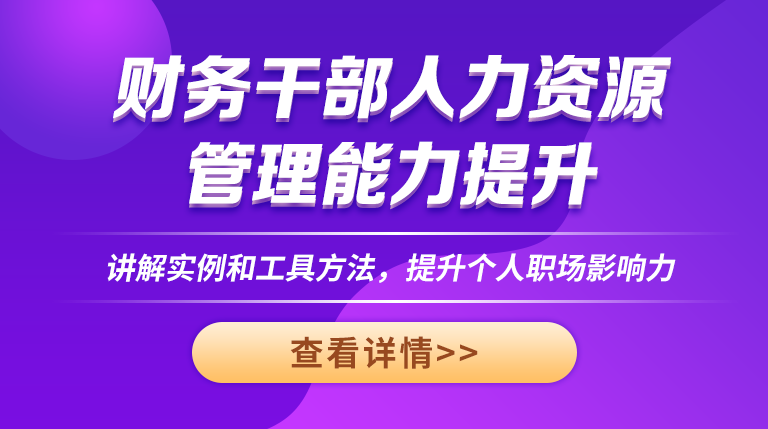全电发票实用功能之开票项目信息维护
今天,申税小微向大家推荐一项全电发票开具实用功能——项目信息维护。您可以根据实际需要对开票信息中的项目信息进行维护,以便在开票时根据需求选择预设的项目信息来填写开票信息,便捷完成发票开具。具体如何操作,一起往下看吧~
操作步骤
功能菜单依次选择【开票业务】-【开票信息维护】-【项目信息维护】,界面如图表1所示。
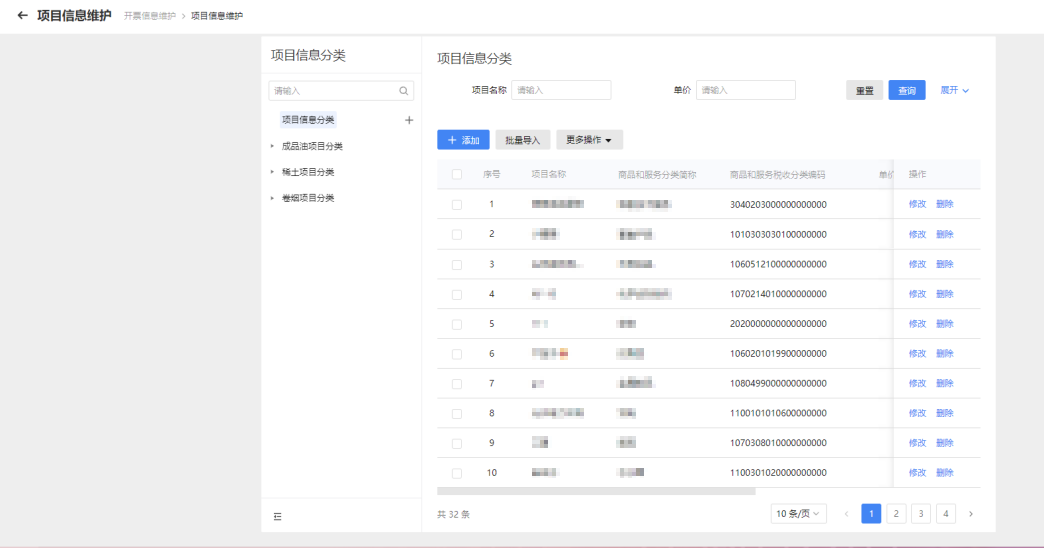
图表1项目信息维护
纳税人在主页面左侧【项目信息分类】中选择一个节点,点击【+】或【…】,弹出新增项目分类页面,如图表2所示。填写完毕后,点击【保存】,保存信息并返回主页面;点击【取消】,取消保存信息并返回主页面。
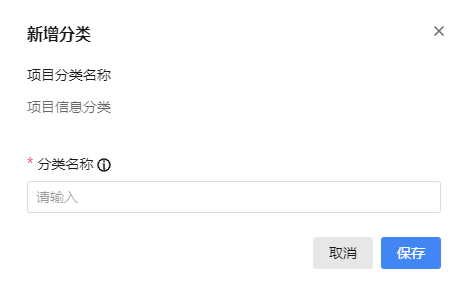
图表2新增项目分类
在左侧选中一个项目信息分类后,在主页面右侧点击【添加】,进入添加项目信息页面,如图表3所示。
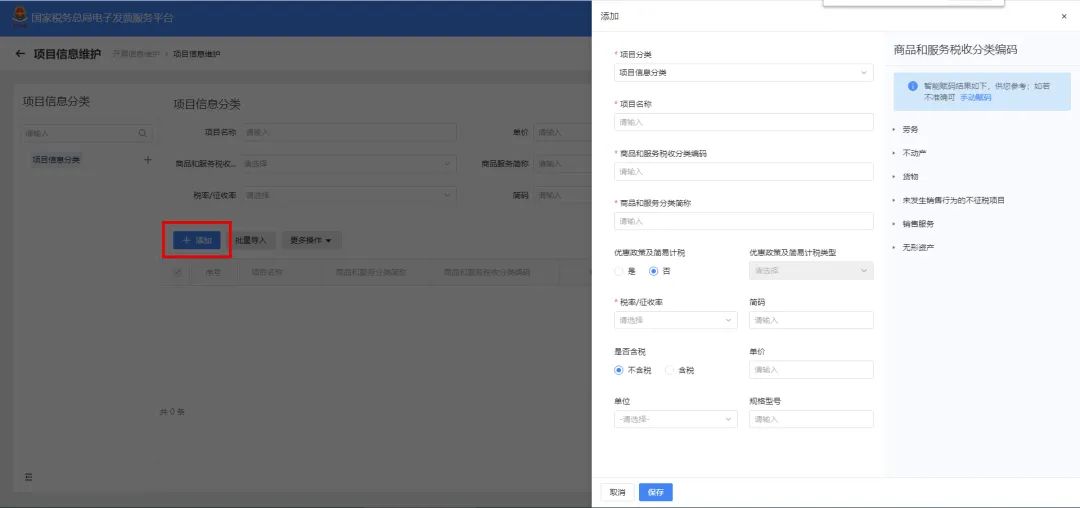
图表3添加项目信息
纳税人填写【项目名称】后,可以:
(1)在表3右侧树形菜单栏中根据商品类型选择对应的商品和税收分类编码进行赋码;
(2)或在表3右侧搜索栏中输入关键词快速查找。选中后,信息自动填充到项目信息的【商品和税收分类编码】以及【商品和税收分类简称】中,完成赋码。
纳税人可根据当前政策制度对项目信息设置是否具有优惠政策,若优惠政策选择【是】,则必须选择一个【优惠政策类型】。
项目信息填写完毕后,点击【保存】,保存信息并返回主页面;点击【取消】,取消保存并返回主页面。
在主页面右侧点击【修改】,进入修改项目信息页面,如图表4所示。项目信息修改完成后,点击【保存】,保存项目信息并返回主页面;点击【取消】,取消保存项目信息并返回主页面。
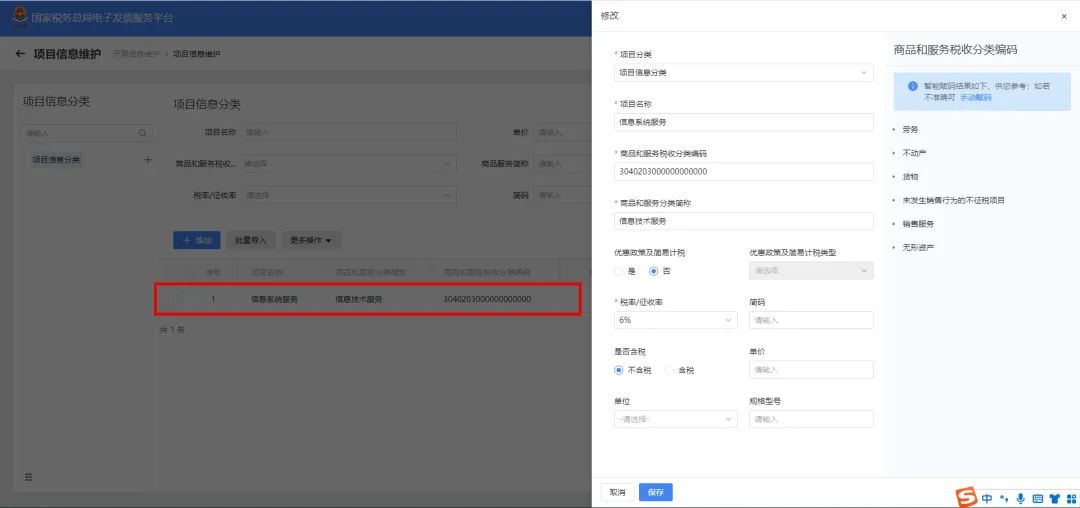
操作小贴士
支持手动单项修改,批量修改只支持模板导入方式,对选择的需要修改的项目信息实现全量修改。
在主页面右侧点击【批量导入】,进入批量导入页面,如图表5所示。点击【项目信息】-【批量导入模板】下载规范的Excel导入模板,在本地填好项目信息后,点击【选择文件】将模板上传,系统解析后将数据显示在列表内,可自行调整列表的内容。点击【保存全部】或【保存导入内容】,导入项目信息;点击【取消】,取消导入操作。
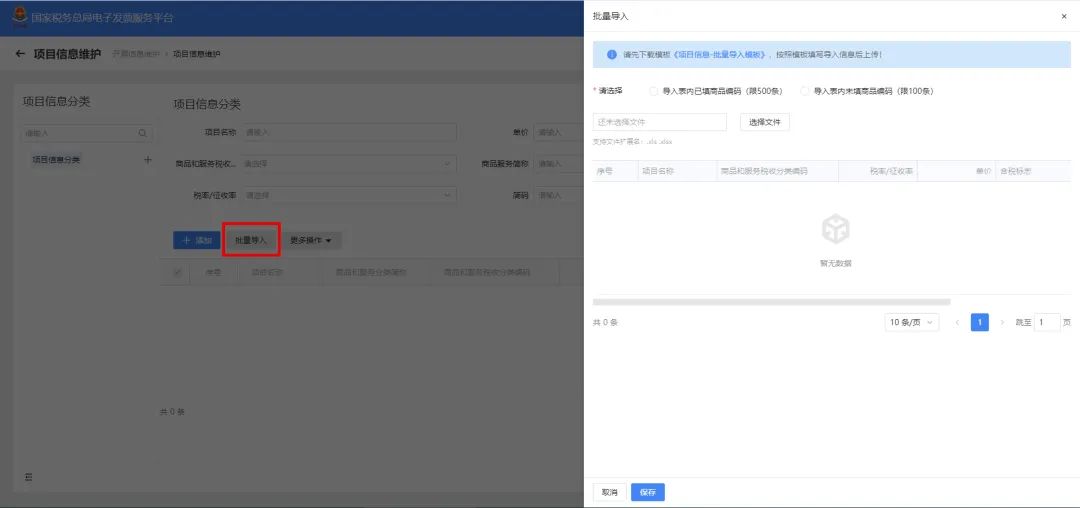
图表5批量导入项目信息
操作小贴士
系统将根据导入的项目(商品或服务)名称自动匹配商品和服务税收分类编码、增值税税率/征收率等,纳税人可选择一并保存,也可仅保存模板内容。
在主页面右侧点击【更多操作】-【批量赋码】,可批量为选中的多条项目批量手工赋码。如图表6所示:
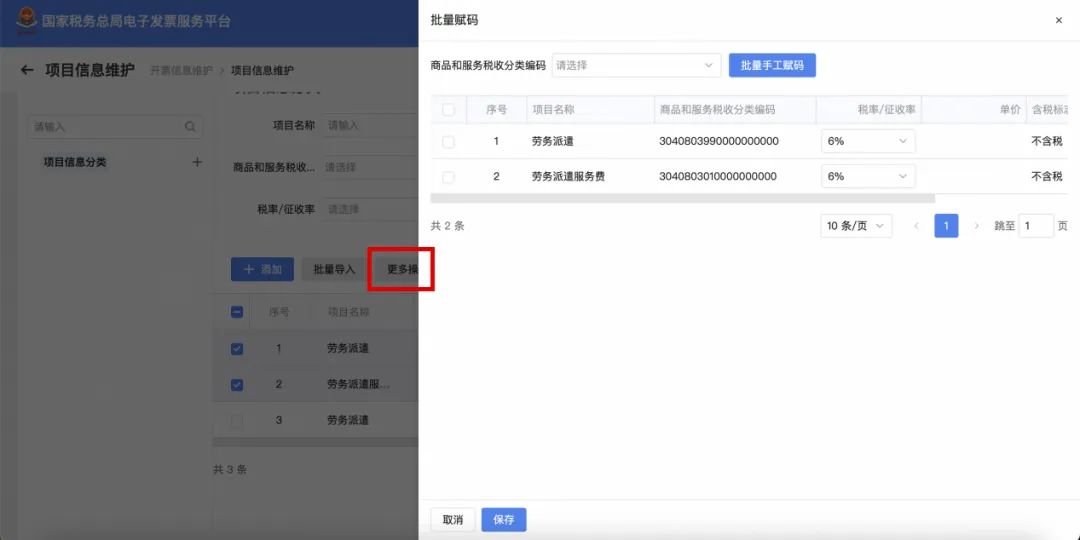
图表6批量手工赋码
在主页面右侧点击【更多操作】-【批量删除】,删除选中的项目信息。如图表7所示:
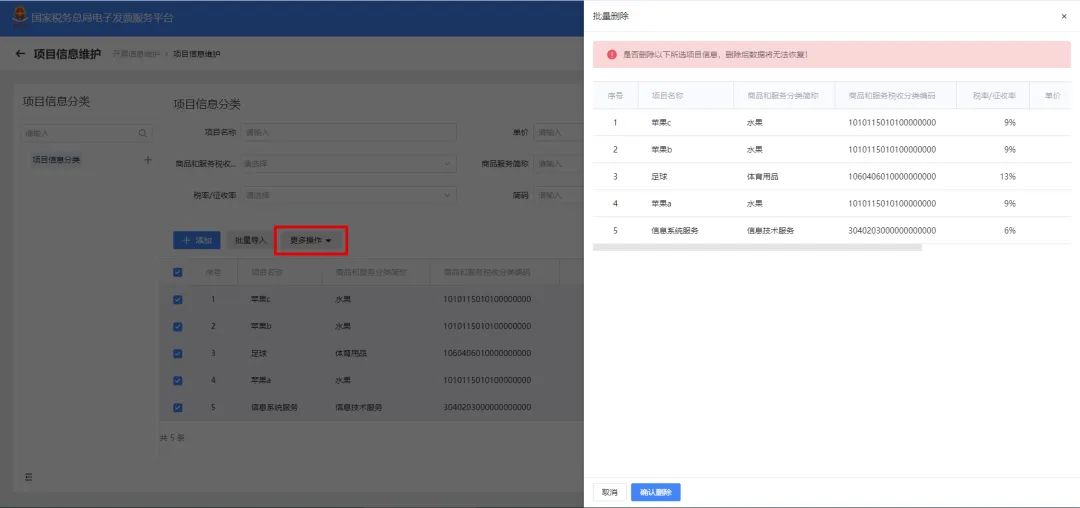
图表7批量删除
在主页面右侧点击【更多操作】-【导出】,将查询结果以Excel文件的形式保存在本地。
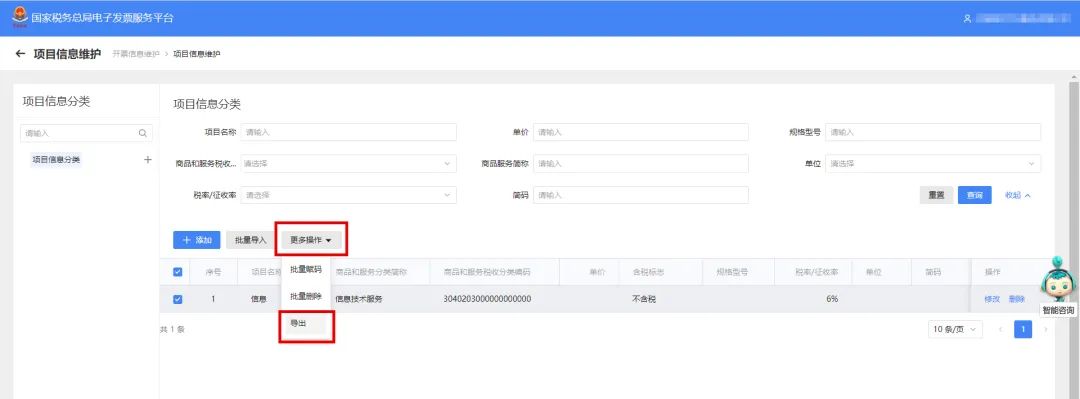
编辑推荐: